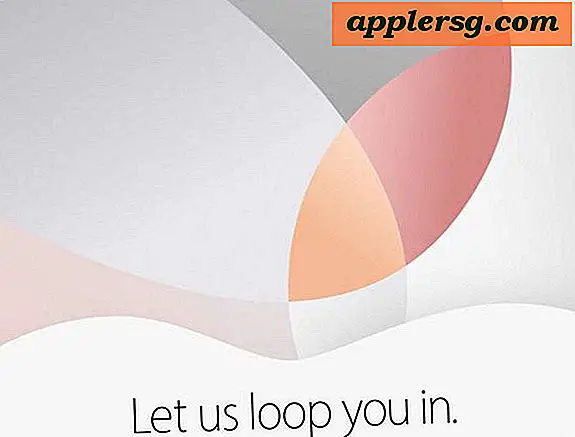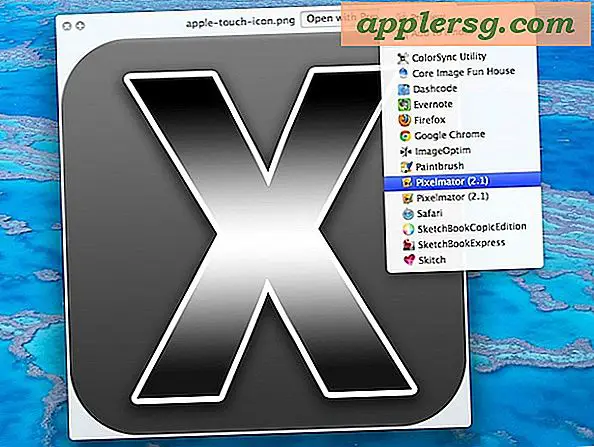Hvordan skanne et dokument og fylle ut emnene
Dokumenter har noen ganger blanke som må fylles ut. Noen papirdokumenter krever fortsatt at du fyller ut emnene for hånd. Som Internal Revenue Service påpeker i instruksjonene for 1099-skjemaet, selv om håndskrevne skjemaer er akseptable, må de være helt lesbare og nøyaktige for å unngå behandlingsfeil. Dermed kan det være tryggere hvis du skanner dokumentet og fyller ut blankene ved hjelp av datamaskinen din for å unngå feiltolkning.
Trinn 1
Skann dokumentet til datamaskinen din i henhold til skannerens instruksjoner som et bildeformat som JPEG eller TIFF. Hvis skanneren bare skanner til Adobe PDF-format, kan du konvertere den ved å skanne dokumentet til PDF, åpne PDF-filen og bruke "Lagre som" -funksjonen for å lagre som JPEG eller TIFF.
Steg 2
Åpne bildet av det skannede dokumentet ved hjelp av Microsoft Paint, og finn en av de tomme feltene du vil fylle ut. Du kan bruke rullefeltene til å bevege deg rundt i dokumentet og zoome-knappen for å fokusere på tomme felt.
Trinn 3
Velg "Tekst" -knappen på malingsverktøylinjen, og klikk og hold deretter venstre museknapp i det tomme feltet der du vil legge inn informasjon. Beveg musen rundt for å endre størrelsen på tekstboksen slik at den er stor nok til å holde informasjonen du vil legge inn, og slipp museknappen. Hvis du ikke er fornøyd med posisjonen til tekstboksen, klikker du på og holder en av kantene på boksen og drar den til en mer ønskelig posisjon.
Trinn 4
Klikk på innsiden av tekstboksen med venstre museknapp og begynn å skrive ønsket tekst. Endre skriftstørrelsen eller skriftstørrelsen på det du skriver eller har skrevet ved å bruke rullegardinlistene "Tekst" på verktøylinjen, akkurat som i et tekstbehandlingsdokument.
Fyll ut resten av blankene i dokumentet ved hjelp av samme teknikk.